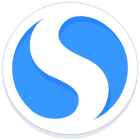搜狗浏览器app屏蔽广告信息的方法
- 时间:2021-02-24 14:12
- 来源:下载吧
- 编辑:weijiayan
搜狗浏览器app这款应用是一款功能非常好用的手机浏览器应用,我们可以通过这个浏览器来搜索很多自己想要了解的问题,相信在大家使用的时候都有遇到过浏览器中弹出的广告,这些广告是非常影响自己浏览页面的,所以很多用户想要设置屏蔽这些广告,在搜狗浏览器app中也有过滤广告的功能,只不过一些用户还不知道要如何操作开启这个功能进行广告屏蔽,那么接下来小编就跟大家分享一下在这款应用中屏蔽广告信息的具体操作方法吧,感兴趣的朋友不妨一起来看看这篇教程。

方法步骤
1.首先第一步我们打开手机之后进入到搜狗浏览器的应用主界面,在主界面右下角点击菜单图标,如下图中所示。
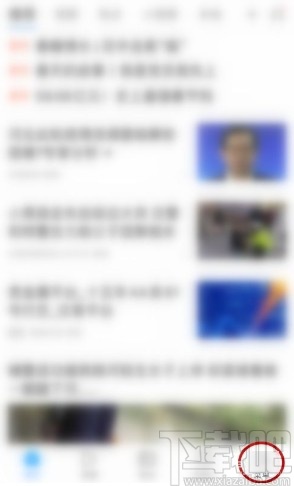
2.点击这个菜单图标之后接下来就打开一个菜单界面了,在其中找到设置这个图标之后点击进入到设置界面。
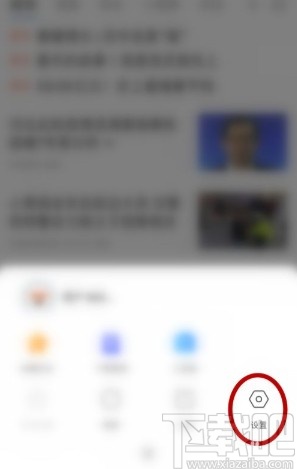
3.进入到这个设置界面之后我们可以看到有广告拦截这个选项,找到这个选项之后点击可以进入到广告拦截功能设置界面。
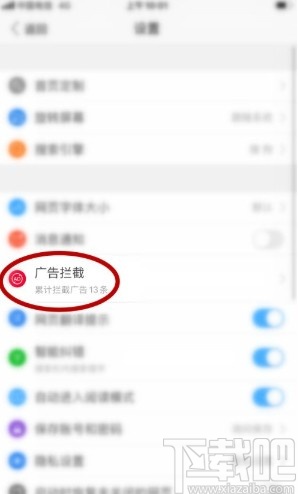
4.接下来在出现的广告拦截界面,我们找到广告过滤这个选项,找到之后点击它右边的开关将这个功能打开,如下图中所示。
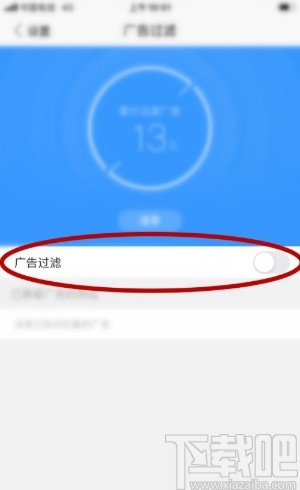
5.点击打开这个广告过滤开关之后,开关显示为蓝色的开启状态就表示已经成功设置广告屏蔽功能了,会自动过滤掉广告。
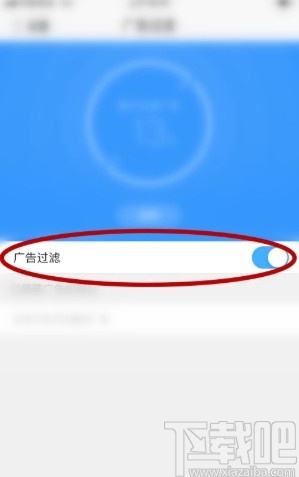
以上就是小编今天跟大家分享的使用搜狗浏览器app的时候屏蔽广告信息的具体操作方法,有需要的朋友赶紧试一试这个方法,希望这篇教程能够帮助到大家。
最近更新
-
 淘宝怎么用微信支付
淘宝怎么用微信支付
淘宝微信支付怎么开通?9月5日淘宝公示与微信
- 2 手机上怎么查法定退休时间 09-13
- 3 怎么查自己的法定退休年龄 09-13
- 4 小红书宠物小伙伴怎么挖宝 09-04
- 5 小红书AI宠物怎么养 09-04
- 6 网易云音乐补偿7天会员怎么领 08-21
人气排行
-
 微信聊天记录删除了怎么恢复 微信重装后聊天记录不见了解决办法
微信聊天记录删除了怎么恢复 微信重装后聊天记录不见了解决办法
微信聊天记录删除了怎么恢复?微信重装后聊天记录不见了怎么办?
-
 安卓Android-X86 4.4安装教程 电脑安装安卓Android-X86教程
安卓Android-X86 4.4安装教程 电脑安装安卓Android-X86教程
安卓(Android)x86是安装在Intel/AMD等PC平台上的安卓系统,也就是
-
 微信抢红包神器2016教程
微信抢红包神器2016教程
2016年微信抢红包成了一项全民运动,不仅有好友发的红包,还有摇
-
 iPhone6/iPhone6 plus无法连接app store详细解决办法步骤 iPhone苹果手机连不上app store
iPhone6/iPhone6 plus无法连接app store详细解决办法步骤 iPhone苹果手机连不上app store
iPhone6/iPhone6plus无法连接appstore详细解决办法步骤。iPhone6
-
 苹果6iphone6/6 plus 不能下载APP软件解决方法
苹果6iphone6/6 plus 不能下载APP软件解决方法
苹果6(iPhone6、iPhone6Plus)近来经常发生无法连接到APPStore或
-
 微信公众平台 微信公众平台登录
微信公众平台 微信公众平台登录
微信公众平台,是腾讯公司在微信的基础上新增的功能模块,有消息
-
 微信封杀抢红包神器破解教程
微信封杀抢红包神器破解教程
微信抢红包神器大行其道,大家抢红包抢的自然是不亦乐乎。现在微
-
 iPhone6/iPhone6 plus/iPhone6s/iPhone6s plus苹果手机怎么设置自定义铃声
iPhone6/iPhone6 plus/iPhone6s/iPhone6s plus苹果手机怎么设置自定义铃声
iPhone6/iPhone6plus怎么设置自定义铃声。针对iPhone6、iPhone6p
-
 手机CPU天梯图 2017年11月手机CPU天梯图/性能排行榜
手机CPU天梯图 2017年11月手机CPU天梯图/性能排行榜
下载吧小编为大家更新的手机CPU天梯图(更新到2017年11月)。现在
-
 手机号码被标记怎么取消 手机号码被恶意标记申诉教程
手机号码被标记怎么取消 手机号码被恶意标记申诉教程
假如你的号码不小心被360手机卫士、腾讯手机管家、LBE安全大师、